Gebruikershandleiding Keynote voor de iPad
- Welkom
-
- Inleiding tot Keynote
- Informatie over afbeeldingen, diagrammen en andere objecten
- Je eerste presentatie aanmaken
- Een presentatie openen
- Een presentatie bewaren en een naam geven
- Een presentatie zoeken
- Een presentatie afdrukken
- Tekst en objecten van of naar apps kopiëren
- Algemene touchscreen-gebaren
- De Apple Pencil gebruiken in Keynote
- Een presentatie aanmaken met VoiceOver
-
- Presenteren op je iPad
- Presenteren op een apart beeldscherm
- Presenteren op de iPad via het internet
- Een afstandsbediening gebruiken
- Een diavoorstelling afspelen met meerdere presentatoren
- Automatisch afgespeelde of interactieve presentaties
- Notities van de presentator toevoegen en bekijken
- Oefenen op je apparaat
- Een opgenomen presentatie afspelen
-
- Een presentatie versturen
- Informatie over samenwerking
- Anderen uitnodigen om samen te werken
- Samenwerken aan een gedeelde presentatie
- De instellingen van een gedeelde presentatie wijzigen
- Een presentatie niet meer delen
- Gedeelde mappen en samenwerking
- Box gebruiken om samen te werken
- Een geanimeerde GIF aanmaken
- Je presentatie in een blog publiceren
- Copyright
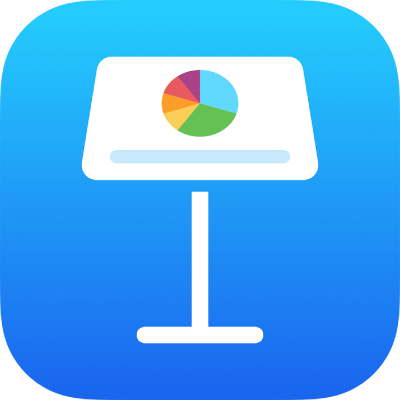
Een geanimeerde GIF aanmaken in Keynote op de iPad
Je kunt van de dia's in je presentatie een geanimeerde GIF maken en deze vervolgens via Berichten of een e-mailbericht delen of op een website publiceren.
Een GIF aanmaken
Open de presentatie en tik op
 .
.Tik op 'Exporteer' en tik vervolgens op 'Geanimeerde GIF'.
Tik op de gewenste resolutie ('Klein', 'Normaal', 'Groot' of 'XL').
Tik op 'Diabereik', gebruik het nummerwiel om het nummer van de eerste en de laatste dia in te stellen en tik vervolgens op 'GIF-opties'.
Tik op 'Beeldsnelheid', tik op een optie (hoe lager het getal, hoe langzamer de animatie) en tik vervolgens op 'GIF-opties'.
Sleep de schuifknop 'Ga automatisch verder' om in te stellen hoe snel de animatie na één keer tikken verder moet gaan.
Tik op 'Exporteer'.
Tik op 'Deel'.
Als de achtergrond van de dia's is ingesteld op 'Geen' of transparant is, kun je instellen dat je een transparante achtergrond voor de geanimeerde GIF wilt gebruiken.